Cuando los usuarios crean una base de datos de Access , los datos se almacenan en la tabla. Cuando las personas desean agregar campos a su tabla, generalmente agregan campos en la vista de diseño . La Vista de diseño le permite diseñar y configurar la base de datos. La Vista de diseño es donde configura su tabla, formularios, informes, etc.
¿Podemos eliminar un campo en la Vista de diseño de Access?
Sí, podemos eliminar un campo en la Vista de diseño. En Access, los campos se pueden agregar y eliminar de la lista de campos disponibles.
Cómo agregar y eliminar un campo en la vista Diseño en Microsoft Access
Para agregar y eliminar campos en Diseño Ver en Microsoft Access, siga los métodos a continuación.
1] Cómo agregar campos en la Vista de diseño
Inicie un archivo Microsoft Access .
Haga clic en el botón Ver en el grupo Ver y seleccione Vista de diseño en el menú desplegable.
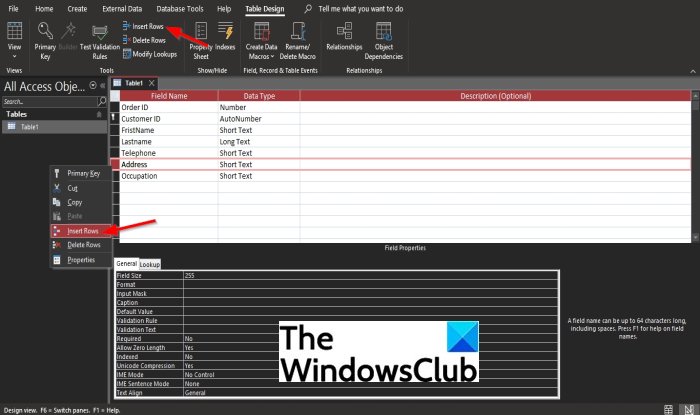
En la Vista de diseño , queremos agregar un nuevo campo debajo del nombre del campo Teléfono.
Haga clic con el botón derecho en el campo que contiene Dirección y seleccione Insertar filas.
El otro método es hacer clic la fila que contiene el nombre del campo Dirección y luego haga clic en el botón Insertar filas en el grupo Herramientas en la barra de menú.
Ahora tenemos una nueva fila; edite la fila con un nombre de campo.
2] Cómo eliminar campos en la vista Diseño
Derecha-haga clic en cualquier campo de la lista que desee eliminar y seleccione la opción Eliminar filas en el menú contextual.
El otro método es hacer clic en el campo que desea eliminar y hacer clic en el botón Eliminar filas en el grupo Herramientas en la barra de menú.
Esperamos que este tutorial le ayude a comprender cómo agregar y eliminar un campo en la vista Diseño en Access; si tiene preguntas sobre el tutorial, háganoslo saber en los comentarios.